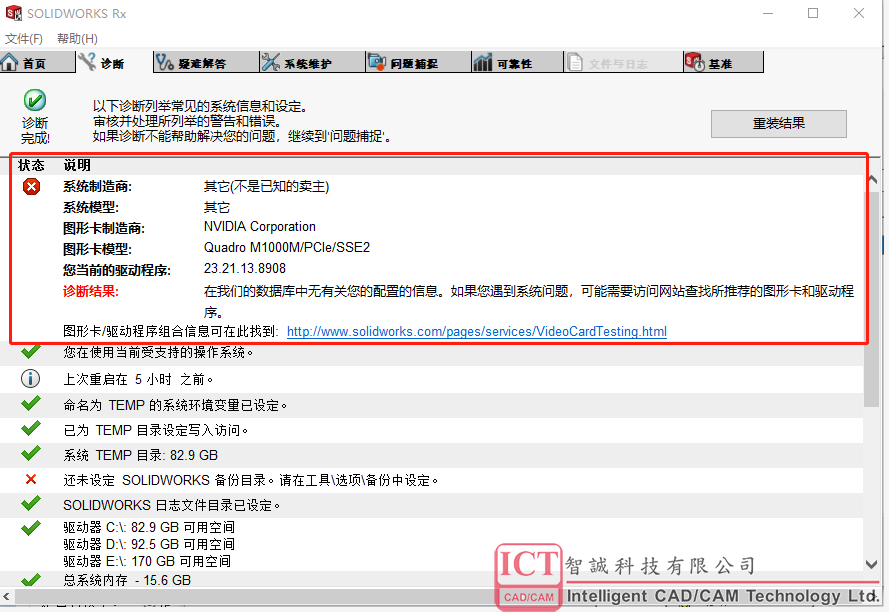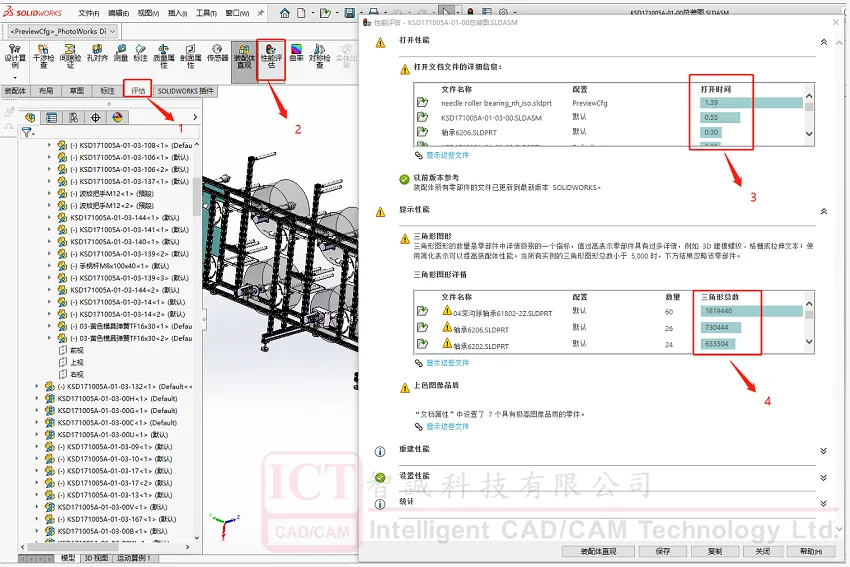大型装配体优化--电脑设置、硬件篇
日期:2024-07-04 发布者: 小编 浏览次数:次
很多使用者都会遇到的一种情况:当产品的零件数非常多,结构非常复杂的时候,使用SOLIDWORKS工作时电脑就不堪重负,打开装配体时间过长、软件崩 溃,打开后旋转、建模速度慢等等现象。有的确实是因为电脑硬件配置跟不上时代,而有的客户会说:我的电脑是公司新配的啊!怎么还是这么卡?!下面我们就来看一下如何优化设置,提升电脑的运行速度!
1操作系统设置优化:
我的电脑>右键>属性(或控制面板>系统属性)> 高级(性能) > 设置 > 视觉效果 > 调整为最佳性能(提速11%)。

评论:虽然外观朴素了,但是运行速度提升了!避免华而不实的界面!
2增加虚拟内存大小:
我的电脑-右键-属性(或控制面板-系统属性)> 高级(性能)> 设置> (高级)> (更改) (提速12%)。

建议:虚拟内存尽量不要放置于系统盘,建议虚拟内存保存于D盘。
设置虚拟内存,建议“大小”一致。虚拟内存数值50%~150%物理内存4G内存或更高,可以禁用虚拟内存。
3维护软件使用环境:
1.定期系统维护,磁盘整理
2.定期查杀病毒,保证机器正常工作
3.给予用户SolidWorks注册键的管理员权限
评论:越来越多的系统垃圾会严重影响软件的运行速度,病毒木马更是软件杀手,轻则运行缓慢,重则软件文件被删,无法运行!所以良好的运行环境还是很重要的。
4调整优先级:
按Ctrl+Alt+Del,调用任务管理器。切换到“进程”,找到用户想要优先的运行的程序,点击右键,选择“设置优先级”,选择用户希望的优先类型。

评论:把有限的资源用在刀口上!
5计算机硬件推荐:
1.内存:建议6G以上(禁用虚拟内存和释放系统保留内存)
2.大型建模:Win7-64位处理器,同时配备6G或以上的内存(大型建模指零件特征数目超过1000、装配体零件数目超过10000或者模型超出32位系统的运行极限)
3.显卡:N卡兼容性好,A卡速度占优(N卡驱动较A卡催化剂更成熟)
4.CPU:不追求多核 (CPU主频越高越好。高主频双核优于低主频四核)
5.分析、渲染和PDM模块能有效利用多CPU和多核CPU
6.推荐使用图形工作站
7.系统盘:盘空闲空间 建议不少于30G
8.鼠标或者其他指针设备--硬盘:7200转 (开启ACHI模式,减小计算机瓶颈)
9.操作系统:Window 7 Professional 或以上
10.Office系统:Microsoft Office 2007 /2010或以上
11.网络:Novell公司出品的网络以及其他非Windows平台的网络存储设备没有经过SolidWorks的测试,不建议客户使用。(服务器和客户端尽量在一个网段,保证路由器等设备运转正常)
12. 硬盘的选用标准优先选用高速硬盘:1万转以上的硬盘优先SCSI>SATA2>SATA>IDE;SCSI硬盘的优点是带有独立的直接 控制器,对磁盘的存取操作不通过CPU,由控制器直接完成。优点就是存取不占用CPU资源。SCSI硬盘是双向点对点传输,SATA硬盘是单向传输的,所 以SCSI硬盘速度理论上是SATA硬盘的两倍。
13.优化硬件驱动器选项:2块固态硬盘组成磁盘阵列选项0(RAID0 SS)(提速12%)
评论:好马配好鞍,宝刀赠英雄!希望对大家有所帮助!~
获取正版软件免费试用资格,有任何疑问拨咨询热线:400-886-6353或 联系在线客服
未解决你的问题?请到「问答社区」反馈你遇到的问题,专业工程师为您解答!